在当今数字化办公时代,Excel 无疑是我们工作中最得力的助手之一。无论是处理海量数据,还是制作精美的报表,Excel 都能游刃有余。然而,你是否常常在面对复杂的表格操作时感到力不从心?是否渴望有一种方法能让你在 Excel 的世界里如鱼得水,轻松实现各种表格转换?今天,我们就为大家带来 Excel 快捷键的全攻略,让表格转换变得轻而易举。
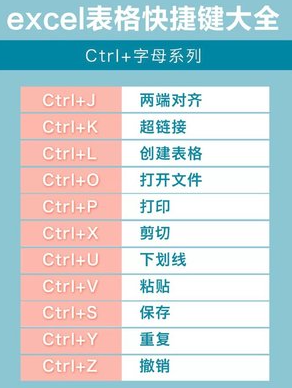
Excel 快捷键犹如一把把神奇的钥匙,能够快速打开各种功能的大门,极大地提高我们的工作效率。例如,当你需要快速选中整个表格数据区域时,按下 “Ctrl + A” 组合键,瞬间就能选中所有内容,而无需手动拖动鼠标进行繁琐的选择。这就好比拥有了一个 “一键全选” 的超能力,让你在数据的海洋中迅速锁定目标。
在表格转换方面,快捷键同样发挥着巨大的作用。如果你想将一列数据快速转换为行数据,以往可能需要手动复制粘贴,一个一个地调整位置。但现在,利用 “选择性粘贴” 的快捷键 “Ctrl + Alt + V”,只需简单几步操作,就能轻松实现行列转换。先选中要转换的数据列,按下 “Ctrl + C” 复制,然后在目标位置点击鼠标右键,按下 “Ctrl + Alt + V”,在弹出的对话框中选择 “转置”,点击确定,奇迹就发生了,列数据瞬间变成了行数据,是不是非常神奇?
再比如,在数据透视表的制作中,快捷键能让你事半功倍。当你需要快速创建数据透视表时,选中数据区域后,按下 “Alt + D + P” 组合键,就能快速调出数据透视表向导,按照提示操作,轻松创建出专业的数据透视表,快速对数据进行汇总和分析。
除了这些,Excel 中还有许多实用的快捷键。“Ctrl + ;” 可以快速插入当前日期,“Ctrl + Shift + ;” 则能插入当前时间,让你在记录数据时更加便捷。“F2” 键可以快速进入单元格编辑状态,方便你修改单元格内容。“Ctrl + Z” 是撤销上一步操作的快捷键,当你不小心误操作时,按下它就能轻松挽回局面。
为了让大家更直观地了解这些快捷键的用法,我们特意为大家准备了相关的操作演示图片(此处可插入 Excel 快捷键操作演示的图片,如按下 “Ctrl + A” 选中数据区域的图片、使用 “Ctrl + Alt + V” 进行行列转换的图片等)。通过图片,你可以更清晰地看到每个快捷键对应的操作步骤,帮助你更快地掌握这些技巧。
掌握 Excel 快捷键,不仅能提高我们的工作效率,还能让我们在处理表格时更加得心应手。无论是职场新人还是经验丰富的办公高手,都能从这些快捷键中受益。赶紧拿起你的鼠标和键盘,开始学习这些神奇的 Excel 快捷键吧,让表格转换不再成为你的困扰,开启高效办公的新篇章。